Comment utiliser la commande cat Linux
La commande cat est l’une des commandes les plus utiles de Linux. Elle permet d’afficher, de combiner et de manipuler des fichiers texte.
Sa polyvalence en fait un outil indispensable pour l’administration quotidienne de Linux et l’écriture de scripts. Par exemple, il peut être utilisé pour visualiser rapidement le contenu des fichiers de configuration dans le répertoire /etc ou pour concaténer plusieurs fichiers en un seul.
De plus, la commande cat est préinstallée avec le package coreutils dans tous les systèmes basés sur Debian et Red Hat, vous n’avez donc pas besoin de l’installer séparément.
Dans ce tutoriel, nous allons passer en revue les utilisations essentielles et courantes de la commande cat de Linux et expliquer ses fonctionnalités à l’aide d’exemples.

Sommaire
Syntaxe de la commande Cat
Avant de plonger dans le sujet de l’article, vous devez vous connecter au VPS à l’aide de SSH, afin d’exécuter les commandes cat ci-dessous et de vérifier leur syntaxe de base.
La syntaxe de base de la commande cat est la suivante :
cat [OPTION] [NOM DU FICHIER]
La commande prend en argument le nom d’un ou de plusieurs fichiers que vous souhaitez consulter ou modifier, ainsi que les paramètres supplémentaires qui modifient le fonctionnement de la commande.
Voici une analyse de chaque partie de la commande :
- cat : Il s’agit de la commande elle-même. Elle signifie “concaténer” et est utilisée pour lire et afficher le contenu des fichiers.
- [OPTION] : Il s’agit d’indicateurs facultatifs qui modifient le comportement de la commande cat. Par exemple, -n ajoute des numéros de ligne à la sortie, et -s réduit plusieurs lignes vides consécutives en une seule ligne vide. Nous démontrerons plus tard dans le tutoriel comment utiliser ces options pour effectuer des opérations spécifiques.
- [NOM DU FICHIER] : Il s’agit du nom d’un ou de plusieurs fichiers que vous souhaitez visualiser ou manipuler. Vous pouvez énumérer plusieurs noms de fichiers séparés par des espaces pour concaténer leur contenu.
Pour connaître toutes les options disponibles pour la commande cat, il suffit de taper cat –help dans votre terminal ou d’utiliser le manuel de la commande cat à l’aide de la commande ci-dessous :
man cat
Voici à quoi ressemble la page du manuel concernant la commande cat :

Cette page de manuel fournit des informations détaillées sur la commande cat, y compris son nom, son synopsis et sa description. Elle présente également les différentes options qui peuvent être utilisées avec la commande cat. Cette page est une ressource utile pour comprendre les différentes options disponibles et les opérations qu’elles effectuent.
Cas d’utilisation courants et exemples de la commande cat Linux
La commande cat de Linux peut être utilisée dans diverses situations pour effectuer des tâches essentielles. En voici quelques exemples.
Affichage du contenu d’un fichier
C’est l’une des utilisations les plus simples et les plus courantes de la commande cat. Si vous souhaitez voir ce que contient un fichier, il vous suffit d’utiliser la commande :
cat nomfichier.txt
cat

Cette commande affiche tout le contenu de filename.txt directement dans votre terminal. Elle est parfaite pour vérifier rapidement de petits fichiers sans ouvrir un éditeur de texte.
L’une des utilisations les plus pratiques de cette commande consiste à afficher le contenu des fichiers de configuration du répertoire /etc et à vérifier rapidement le contenu des fichiers journaux du répertoire /var/log.
Nous pouvons utiliser la commande suivante pour afficher le contenu de plusieurs fichiers de même format :
cat *.txt
Pour éviter le défilement de fichiers volumineux, ajoutez l’option | more à la fin de la commande. Cette option lit le contenu du fichier page par page, ce qui facilite la navigation dans les fichiers texte volumineux.
cat nomfichier.txt | more

Affichage de plusieurs fichiers
Au lieu d’afficher le contenu d’un seul fichier dans la console, vous pouvez utiliser la commande suivante pour afficher le contenu de plusieurs fichiers :
cat fichier1.txt fichier2.txt fichier3.txt

Il est idéal pour comparer des fichiers ou obtenir un aperçu global rapide de plusieurs fichiers à la fois.
Création de nouveaux fichiers
La commande cat permet de créer de nouveaux fichiers et d’y ajouter facilement des données. Cela peut s’avérer particulièrement utile pour générer et remplir rapidement des fichiers texte sans avoir à ouvrir un éditeur de texte distinct.
La commande ci-dessous permet de créer des fichiers texte et d’écrire des scripts ou des fichiers de configuration directement à partir de la ligne de commande.
cat > nouveaufichier.txt

Après avoir exécuté cette commande, un nouveau fichier est créé et vous pouvez commencer à y ajouter du texte. Pour ajouter plusieurs lignes de texte, il suffit d’appuyer sur Entrée à la fin de chaque ligne. Une fois que vous avez terminé, appuyez sur CTRL+D puis sur CTRL+C pour enregistrer et quitter le fichier.
Et voilà ! Vous avez créé un nouveau fichier. Si le fichier de destination n’existe pas, cette commande le créera ou écrasera le fichier existant portant le même nom.
Ajout de données aux fichiers
Pour ajouter des données à un fichier existant, nous pouvons utiliser la commande cat avec l’opérateur append : >>
cat >> nomfichier.txt
Il suffit de saisir un texte et d’appuyer sur Ctrl+D pour l’enregistrer.

Pour vérifier si les nouvelles données ont été ajoutées au fichier, utilisons la commande cat :
cat nomfichier.txt

Cette commande est utile pour ajouter du texte et des configurations à des fichiers existants ou pour ajouter des entrées à des fichiers journaux.
Affichage des numéros de ligne
Il est parfois utile de voir les numéros de ligne à côté du contenu. Pour utiliser cette fonctionnalité, utilisez l’option -n avec la commande cat :
cat -n nomfichier.txt

Cette technique est particulièrement utile pour déboguer des scripts en se référant aux numéros de ligne ou pour réviser le code avec des références de ligne.
Suppression des lignes vides répétées
Pour supprimer les lignes vides répétées dans la sortie, vous pouvez utiliser l’option -s avec la commande cat de Linux. Notez que cette option conservera une ligne vide en supprimant uniquement les lignes vides répétées. La commande ressemblerait à ceci :
cat -s nomfichier.txt
Cette fonction est utile pour nettoyer les sorties de fichiers et formater les documents et les fichiers afin d’en améliorer la lisibilité.


Dans la sortie ci-dessus, vous pouvez voir que le fichier filename.txt contient six lignes, et que les trois dernières lignes sont vides. L’option -s combine plusieurs lignes vides adjacentes en une seule ligne vide, ce qui rend la sortie plus propre et plus lisible.
Affichage des tabulations et des fins de ligne
Lorsque vous avez besoin de voir des caractères invisibles, tels que les tabulations et les fins de ligne, vous pouvez utiliser les options -T et -E conjointement. La commande cat marque les fins de ligne en affichant le caractère $ à la fin de chaque ligne et affiche les tabulations sous la forme ^I.
cat -T -E nomfichier.txt
L’utilisation conjointe de ces deux options permet d’afficher le contenu de nomfichier.txt avec des indicateurs visibles pour les tabulations et les fins de lignes. Cela peut être particulièrement utile pour :
- Identifier et corriger les incohérences de tabulation et d’espacement.
- Veiller à la cohérence de la mise en forme des fichiers, en particulier dans les fichiers de code ou de configuration où ces détails sont importants.
- Débogage de problèmes où des caractères invisibles peuvent causer des problèmes dans les scripts ou le traitement des données.
Redirection vers un nouveau fichier
Vous pouvez rediriger la sortie d’un fichier vers un autre fichier à l’aide de l’opérateur de redirection >. La commande se présente comme suit :
cat fichier1.txt > fichier4.txt

Cette commande est utile pour créer des sauvegardes de fichiers et rediriger la sortie vers un nouveau fichier. Si le fichier de destination n’existe pas, cette commande le créera ou écrasera un fichier existant portant le même nom.
Combinaison et redirection de plusieurs fichiers
Pour combiner plusieurs fichiers et rediriger la sortie vers un nouveau fichier, vous pouvez utiliser la commande suivante :
cat fichier1.txt fichier2.txt fichier3.txt > fichiercombiné.txt
Cette commande concatène plusieurs fichiers en un seul. Elle fonctionne exactement comme la fonction de redirection ci-dessus, mais avec plusieurs fichiers sources.

Elle est utile pour fusionner les fichiers journaux et les fichiers de configuration.
Pour ajouter le contenu du fichier source à un fichier existant, vous pouvez utiliser l’opérateur append >> avec la commande cat pour éviter de l’écraser.
cat fichier2.txt fichier3.txt >> fichier1.txt


Conclusion
La commande cat de Linux peut sembler simple à première vue, mais comme vous l’avez vu, il s’agit d’un outil de ligne de commande polyvalent. Qu’il s’agisse de visualiser et de créer des fichiers ou de les combiner et de les manipuler, la commande cat est souvent l’alternative la plus rapide et la plus fiable.
N’oubliez pas que le meilleur moyen de vous familiariser avec cette commande est de l’utiliser régulièrement.
Entraînez-vous à utiliser la commande cat avec différentes options pour explorer tout son potentiel et améliorer vos compétences en ligne de commande. En complément, vous pouvez aussi apprendre à maîtriser d’autres commandes Linux de base.
Commande cat Linux – FAQ
Que fait la commande cat sous Linux ?
La commande cat de Linux est principalement utilisée pour afficher le contenu des fichiers, concaténer des fichiers et en créer de nouveaux. Elle peut également ajouter du texte aux fichiers existants, numéroter les lignes et révéler les caractères non imprimables.
Puis-je utiliser la commande cat pour afficher plusieurs fichiers à la fois ?
Oui, il suffit de lister les noms de fichiers en tant qu’arguments, séparés par des espaces. Par exemple, cat fichier1.txt fichier2.txt fichier3.txt affichera le contenu des trois fichiers dans l’ordre.
Puis-je utiliser la commande cat pour afficher des caractères invisibles tels que les tabulations et les fins de ligne ?
Oui, utilisez l’option -T pour les tabulations et l’option -E pour les fins de ligne : cat -T -E nomfichier.txt. La combinaison de ces options permet d’afficher tous les caractères non imprimables, ce qui est très utile pour le dépannage.
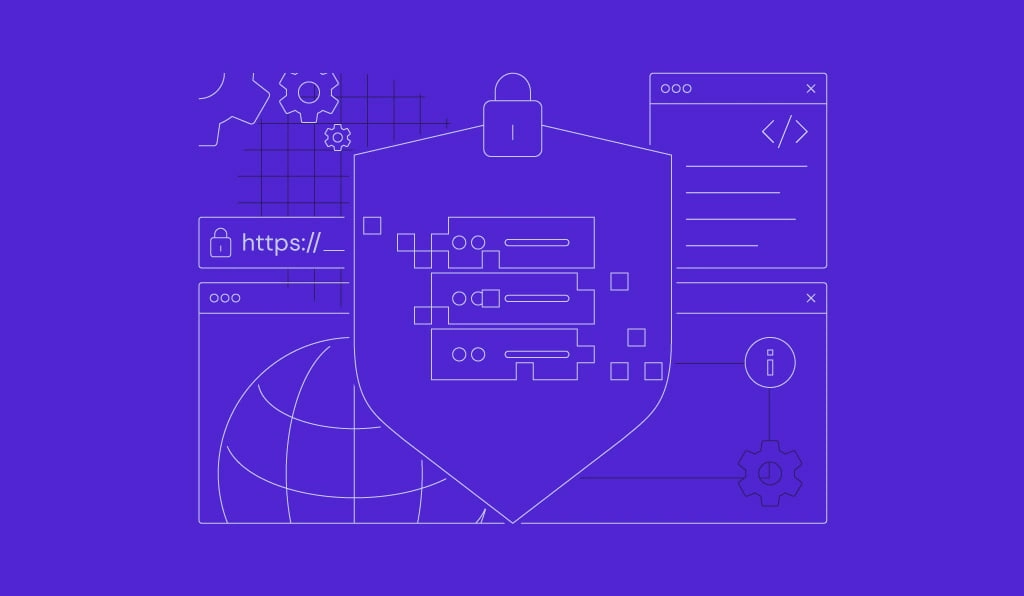

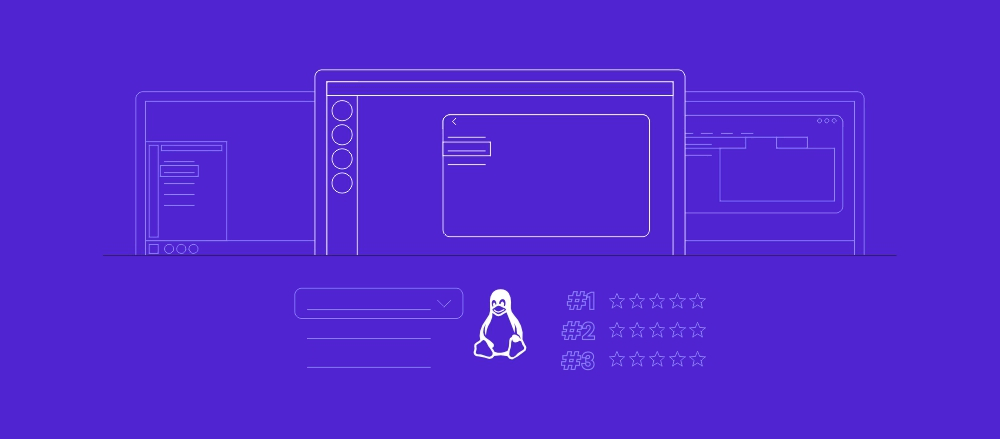
Commentaires
April 09 2022
Bonjour! Mais comment faire un e copie avec cat? Merci
July 04 2022
Bonjour, Pourriez-vous préciser un peu plus votre question afin que nous puissions vous fournir une réponse complète. Merci.